PS钢笔抠图技巧
溜溜自学 平面设计 2022-06-09 浏览:524
大家好,我是小溜,在PS中,抠图有很多种方式办法,但很多小伙伴都只会一两种,那么今天小溜就来给大家分享一种PS钢笔抠图技巧,相信大家学完都能顺利的完成抠图工作了。
想要更深入的了解“PS”可以点击免费试听溜溜自学网课程>>
工具/软件
硬件型号:戴尔灵越15
系统版本:Windows10
所需软件:PS2018
方法/步骤
第1步
将待抠图片导入画布中,选择钢笔工具,选择路径模式。
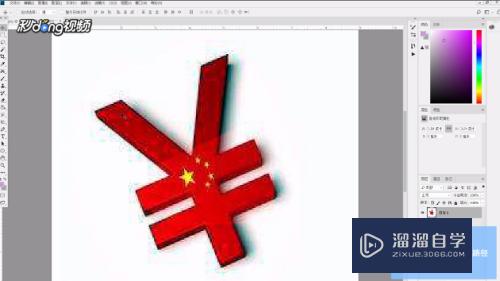
第2步
找到一个地方做为定位点,依次绘制,单击鼠标左键,依次选中图片边缘直至回到起始点。
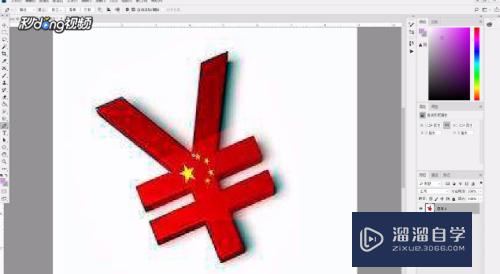
第3步
在键盘上同时按下“ctrl+enter”,将路径转为选取。
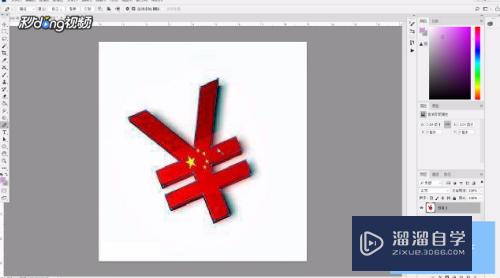
第4步
在键盘上同时按下“ctrl+shift+I”进行反选。
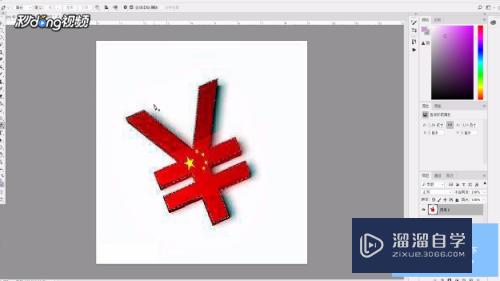
第5步
同时按下“ctrl+j”键进行复制,单击图层前方小眼睛图标将原图层关掉即可完成抠图。
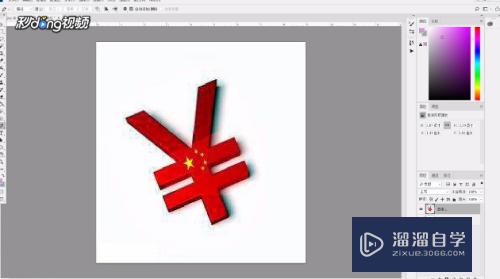
注意/提示
对于“PS钢笔抠图技巧”相信小伙伴们都已经认真的看完了,如果大家在过程中遇到问题可以重新再看一遍,学习不是一朝一夕的,需要我们长期的练习。如果大家觉得文章不错可以持续关注溜溜自学哦。
相关文章
距结束 06 天 07 : 21 : 16
距结束 01 天 19 : 21 : 16
首页









